

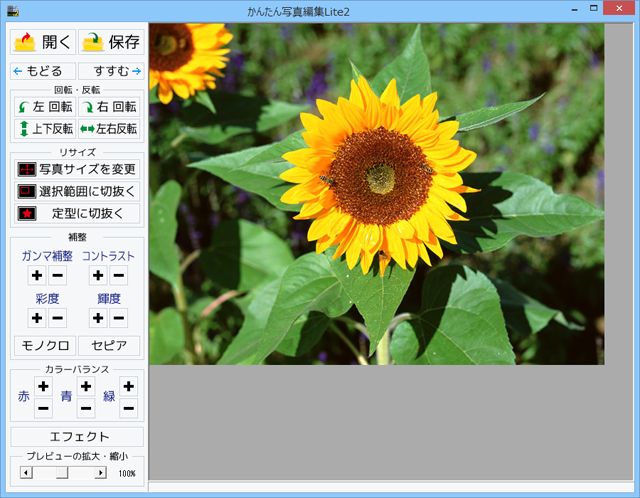
![]()
編集する画像を開きます。
![]()
編集した画像を保存します。
保存形式はJPEG、PNG、BMPです。
![]()
行なった編集作業の1つ前の作業に戻ります。
![]()
「もどる」によって変更した作業を1つやり直します。
![]()
画像を左90度に回転します。
![]()
画像を右90度に回転します。
![]()
画像を上下方向で反転します。
![]()
画像を左右方向で反転します。
![]()
画像のサイズを、拡大・縮小します。

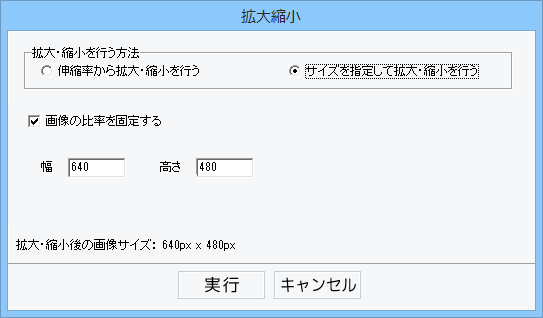
伸縮率から拡大・縮小を行う
○をクリックして選択すると、拡大・縮小率で
拡大・縮小を行います。
つまみをドラッグして、拡大・縮小率を1%~1000%で設定します。
サイズを指定して拡大・縮小を行う
○をクリックして選択すると、拡大・縮小する幅と高さを数値入力して、拡大・縮小を行います。
画像の比率を固定する
画像の比率を保ったまま、拡大・縮小します。
幅 高さ
拡大・縮小する幅と高さを入力します。
実行
設定した比率、または数値で拡大・縮小を行います。
キャンセル
拡大・縮小せずに、拡大縮小画面を閉じます。
![]()
画像を切り抜きます。切り取り画面を表示します。左上に切り抜き枠が表示されますので、
枠の大きさ、枠の位置を設定して、画像を切り抜きます。
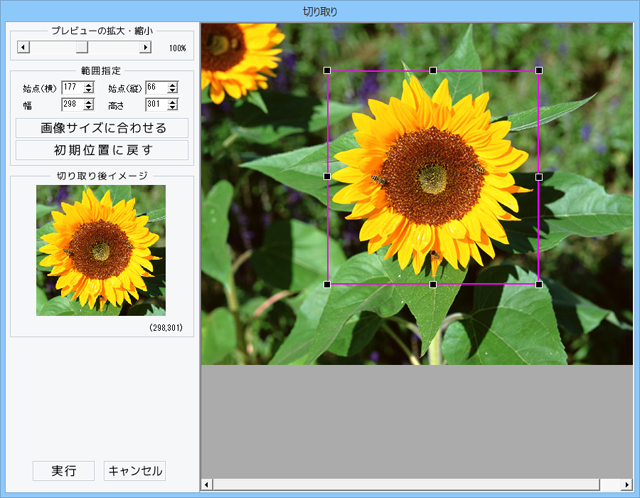
プレビューの拡大・縮小
左右の▼をクリック、またはつまみをドラッグして、プレビューの拡大・縮小を行います。
範囲指定
始点(横)(縦)幅 高さ
▲▼をクリックして、切り取る範囲を数値設定します。
画像サイズに合わせる
切り抜き枠を画像サイズと同じ大きさにします。
初期位置に戻す
切り抜き枠を初期位置(左上)に戻します。
切り取り後イメージ
切り抜き枠内の画像をプレビュー表示します。
実行
設定した切り抜き枠で画像を切り抜きます。
キャンセル
画像を切り抜かずに、切り取り画面を閉じます。
![]()
切り抜く形を選択して、切り抜きを行います。
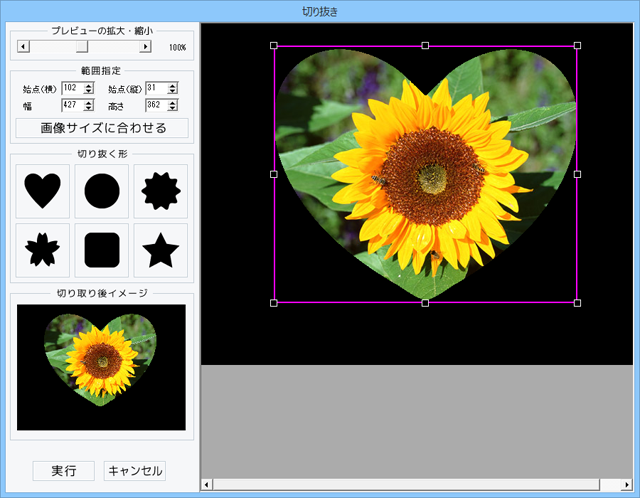
プレビューの拡大・縮小
左右の▼をクリック、またはつまみをドラッグして、プレビューの拡大・縮小を行います。
範囲指定
始点(横)(縦)幅 高さ
▲▼をクリックして、切り抜く範囲を数値設定します。
画像サイズに合わせる
切り抜き枠を画像サイズと同じ大きさにします。
切り抜く形
切り抜く形を6種類から選択します。
切り取り後イメージ
切り抜いたイメージをプレビュー表示します。
実行
設定した内容で画像を切り抜きます。
キャンセル
画像を切り抜かずに、切り抜き画面を閉じます。
切り抜き枠はマウス操作でサイズと位置を変更し、設定することができます。
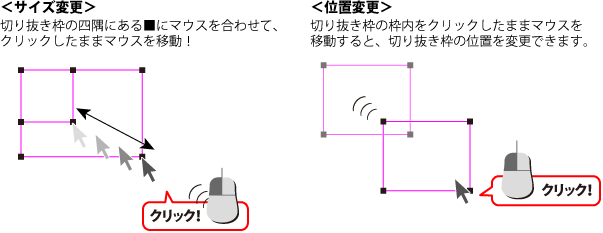

明るさや色のギャップを補正します。
+をクリックすると、明るい雰囲気に補正され、-をクリックすると、暗い感じに補正されます。
![]()
色の階調を調整します。
+をクリックすると、コントラストは上がり、くっきりとした色合いの画像になります。
-をクリックすると、コントラストは下がり、少しぼんやりとした色合いの画像になります。

色の濃さを補正します。
+をクリックすると、彩度は上がり、各色が際立ち鮮やかな画像になります。
-をクリックすると、彩度は下がり、各色が薄くくすんだ画像になります。

明るさを調整します。
+をクリックすると、輝度は上がり、画像全体が明るくなります。
-をクリックすると、輝度は下がり、画像全体が暗くなります。
![]()
画像をモノクロに変換します。
![]()
画像をセピア色(黒がかった茶色)に変換します。
![]()
カラーバランスの赤色を調整します。
+をクリックすると、赤みがかった色に調整されます。
ーをクリックすると、赤みが抑えられます。
![]()
カラーバランスの青色を調整します。
+をクリックすると、青みがかった色に調整されます。
ーをクリックすると、青みが抑えられます。
![]()
カラーバランスの緑色を調整します。
+をクリックすると、緑みがかった色に調整されます。
ーをクリックすると、緑みがおさえられます。
![]()
エフェクトを適用する範囲を選択して、エフェクトを適用します。

プレビューの拡大・縮小
左右の▼をクリック、またはつまみをドラッグして、プレビューの拡大・縮小を行います。
範囲指定
始点(横)(縦)幅 高さ
▲▼をクリックして、エフェクトを適用する範囲を数値設定します。
初期位置に戻す
エフェクト枠を初期位置(中央)に戻します。
ホワイトスポット
枠の周囲を白くぼかします。
照明効果
照明を当てたように加工します。
ぼかし(円形)
円形の枠の外側をぼかします。
ぼかし(四角形)
四角形の枠の外側をぼかします。
エフェクト
左右の▼をクリック、またはつまみをドラッグして、
エフェクトの強さを設定します。
エフェクトイメージ
エフェクトを適用したイメージをプレビュー表示します。
実行
設定した内容で画像にエフェクトを適用します。
キャンセル
画像にエフェクトを適用せずに、エフェクト画面を閉じます。
![]()
左右の▼をクリック、またはつまみをドラッグして、プレビューの拡大・縮小を行います。
COPYRIGHT © DE-NET CORPORATION. ALL RIGHTS RESERVED.